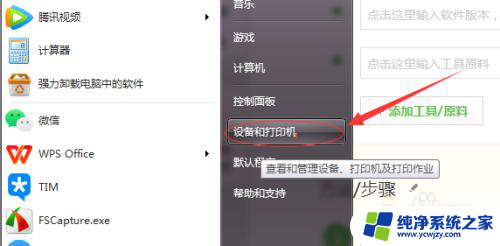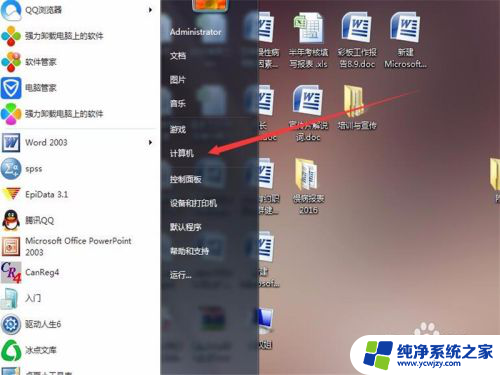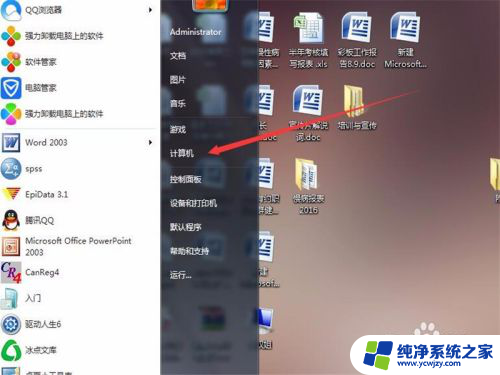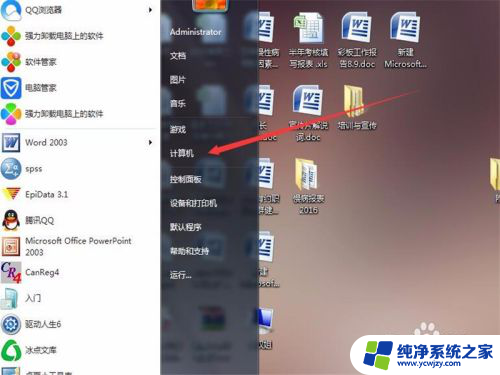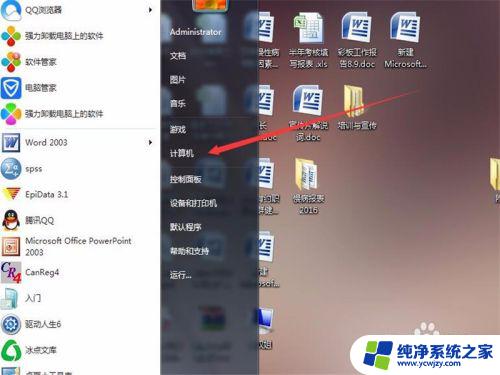打印机删除不了打印任务怎么办 打印任务无法取消和删除的原因分析
在日常生活中,我们经常会遇到打印机的使用问题,其中一个常见的烦恼就是打印机无法删除打印任务,当我们想要取消或删除一个已经发送给打印机的任务时,却发现打印机没有作出任何响应,这时候我们该如何应对呢?针对这个问题,我们需要了解打印任务无法取消和删除的原因,才能更好地解决这一困扰。下面将对这些原因进行分析。
具体步骤:
1.双击打开windows系统任务栏右下角的问题的打印机图标,或者在控制面板中的“设备和打印机”中双击打开有问题的打印机:
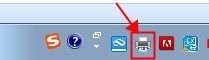
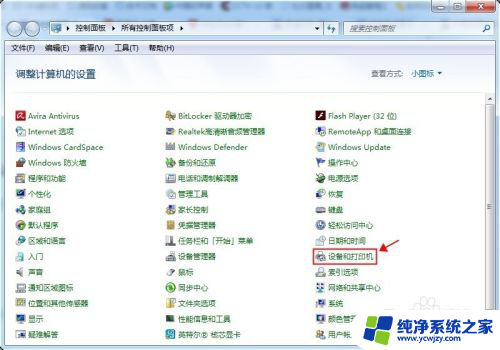

2.查看打印任务列表:

3.问题出现了,此时打印任务无法取消也无法删除。那接下来我们先到系统服务中把打印服务关闭,在开始-运行框里输入services.msc命令,调出服务管理器,停止Print Spooler服务,单击右键停止该服务:

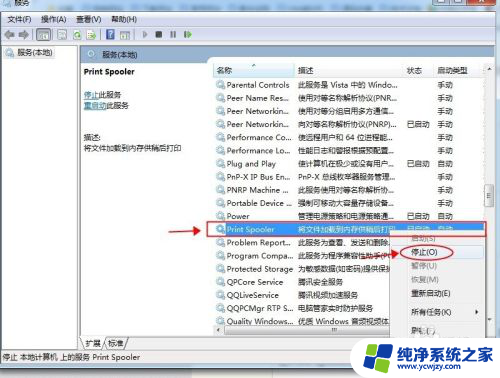
4.在开始-运行框中输入:%SystemRoot%\System32\spool\PRINTERS,在打开的目录下删除所有文件。此目录保存的是所有打印任务的临时文件。
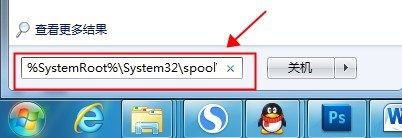
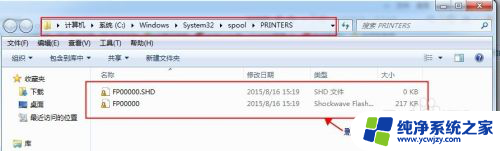
5.重复第三步骤,不同的操作是开启Print Spooler服务。
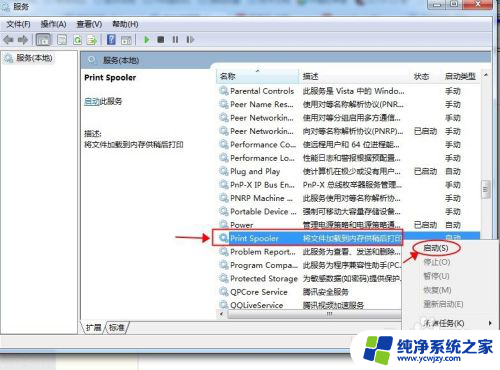
6.切换到步骤二的打印任务窗口,我们按F5刷新下查看打印任务,列表为空,问他解决,接下来可以正常打印。

以上就是如何解决打印机无法删除打印任务的全部内容,如果您还有疑问,请按照我的方法操作,希望能够帮助到您。